حاول تحديث برنامج تشغيل Intel Wi-Fi لحل المشكلة
- خطأ BSoD NETwlv64.sys مرتبط ببرنامج تشغيل Intel Wi-Fi.
- يمكنك محاولة إعادة تثبيت برنامج تشغيل Wi-Fi لحل المشكلة.
- عدا ذلك ، يمكنك أيضًا محاولة إصلاح ملفات النظام التالفة أو المفقودة.

أخطاء الشاشة الزرقاء للاستثناء أو الموت الزرقاء محبطة جدًا لأنها يمكن أن تظهر بشكل عشوائي وتمنعك من مواصلة مهمتك. في بعض الأحيان ، لا تسمح لك أخطاء BSoD بالتمهيد إلى النظام ، مما يجعل استكشاف الأخطاء وإصلاحها مهمة صعبة.
في هذا الدليل ، سوف نشارك معك العديد من الحلول التي ستساعدك في حل خطأ BSoD NETwlv64.sys على جهاز الكمبيوتر الخاص بك. دعونا نتحقق من المشكلة.
ما هو ملف NETwlv64.sys؟
يرتبط ملف NETwlv64.sys بملحق برنامج تشغيل Intel Wireless Wi-Fi Link وينتمي إلى شركة إنتل. بسبب هذا الخطأ ، سيكون لديك رسالة خطأ DRIVER_IRQL_NOT_LESS_OR_EQUAL.
بينما أبلغ المستخدمون أنه بعد عرض هذا الملف ، تمكنوا من التمهيد إلى أنظمتهم ، ظهر هذا الخطأ مرة أخرى بعد فترات منتظمة.
بعض رسائل الخطأ الأخرى المتعلقة بـ NETwlv64.sys هي:
- تعذر العثور على NETwLv64.sys
- فشل تحميل NETwLv64.sys
- ملف NETwLv64.sys مفقود أو تالف
- فشل بدء تشغيل Windows - NETwLv64.sys
إذا صادفت أيًا من أخطاء NETwLv64.sys المذكورة أعلاه ، فيمكنك تطبيق الحلول المذكورة في هذا الدليل لحل المشكلة.
ما الذي يسبب خطأ NETwLv64.sys؟
هناك العديد من الأسباب التي تجعلك تصادف خطأ NETwLv64.sys ، بعضها مدرج أدناه:
- ملفات النظام الفاسدة - بعض قد تكون ملفات النظام تالفة أو مفقود متعلق ببرامج تشغيل Wi-Fi التي تسبب خطأ NETwLv64.sys.
- تعارض البرامج - من المحتمل أنك لم تقم بتحديث برنامج تشغيل Wi-Fi الخاص بك و يتعارض مع ملفات النظام.
- سائق عفا عليه الزمن - ربما تكون قد قمت بتثبيت إصدار خاطئ أو غير مدعوم من برنامج Intel Wi-Fi وبالتالي حصلت على خطأ BSoD.
- جهاز الكمبيوتر الخاص بك ليس محدثًا - ال نسخة من تحديث ويندوز الذي تقوم بتشغيله قد يكون قديمًا ويحتوي على خطأ يسبب الخطأ.
دعنا الآن نلقي نظرة على الحلول المختلفة التي ستساعدك في حل خطأ NETwLv64.sys.
كيف يمكنني حل خطأ الموت الزرقاء NETwLv64.sys؟
1. قم بتشغيل أوامر SFC Scan و DISM
- قم بإيقاف تشغيل جهاز الكمبيوتر الخاص بك وتشغيله ثلاث مرات باستخدام ملف قوة زر للتمهيد في انطلاقة متقدمة بيئة.
- انقر فوق التالي، وحدد ملف قم بإصلاح جهاز الكمبيوتر الخاص بك خيار.

- حدد ملف استكشاف الاخطاء خيار.

- يختار خيارات متقدمة.

- يختار موجه الأمر.

- اكتب الأمر أدناه واضغط يدخل:
sfc /scannow - انتظر حتى تكتمل العملية.
- اكتب الأوامر أدناه واضغط يدخل بعد كل واحد:
DISM.exe /Online /Cleanup-image /ScanhealthDISM.exe /Online /Cleanup-image /RestorehealthDISM.exe /online /cleanup-image /startcomponentcleanup - إعادة تشغيل جهاز الكمبيوتر الخاص بك.
إذا فشل جهاز الكمبيوتر الخاص بك في التمهيد في النظام ، فيمكنك اتباع الخطوات المذكورة أعلاه لتشغيل موجه الأوامر في بيئة بدء التشغيل المتقدمة وإصلاح ملفات النظام الفاسدة باستخدام SFC Scan و DISM أوامر.
في حالة وجود ملف مسح SFC لا يعمل عادةً على جهاز الكمبيوتر الخاص بك ، ثم يمكنك التحقق من الحلول المذكورة في دليلنا والتي ستساعدك في حل المشكلة.
2. قم بتحديث برنامج تشغيل Intel Wi-Fi
- افتح ال يبدأ القائمة عن طريق الضغط على يفوز مفتاح.
- يكتب جهازمدير وافتحه.

- التوسع في محولات الشبكة قسم وافتح برنامج تشغيل Wi-Fi الخاص بك.

- قم بالتبديل إلى ملف سائق فاتورة غير مدفوعة.
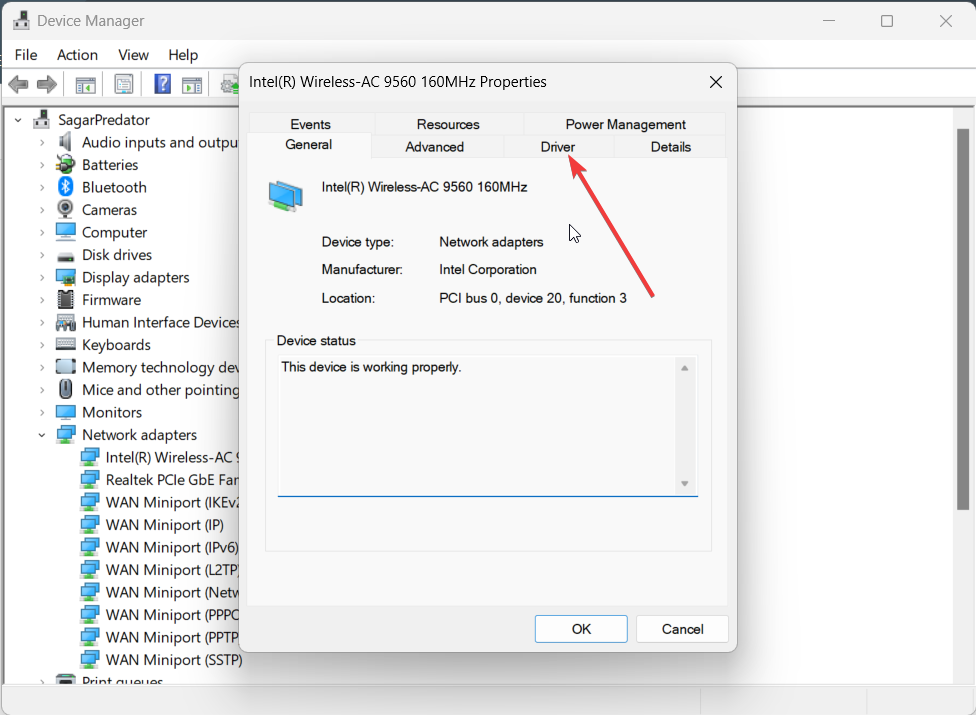
- ضرب تحديث السائق زر.

- يختار ابحث تلقائيًا عن السائقين خيار.
- بعد تثبيت التحديث الجديد ، أعد تشغيل الكمبيوتر.
من المحتمل أن إصدار Wi-Fi الذي قمت بتثبيته حاليًا على جهاز الكمبيوتر الخاص بك هو عربات التي تجرها الدواب ، وهذا هو السبب في أنك تصادف خطأ BSoD.
يجب أن تحاول تحديث برنامج تشغيل Wi-Fi وتحقق مما إذا كان هذا يعمل على حل المشكلة أم لا. يمكنك أيضًا محاولة إعادة تثبيت برنامج التشغيل. كل ما عليك فعله هو بدلاً من تحديث برنامج التشغيل ، تحتاج إلى النقر فوق خيار إلغاء تثبيت الجهاز في الخطوة 5.
إلى جانب كل هذا ، نشجعك أيضًا على رفع مستوى عملية تحديث برنامج التشغيل باستخدام الدعم التلقائي من برنامج تحديث برنامج التشغيل الموثوق به.
⇒ احصل على Outbyte Driver Updater
3. افحص جهاز الكمبيوتر الخاص بك بحثًا عن الفيروسات
- لفتح ملف يبدأ القائمة ، اضغط على يفوز مفتاح.
- يفتح أمن Windows.

- يختار الحماية من الفيروسات والتهديدات.
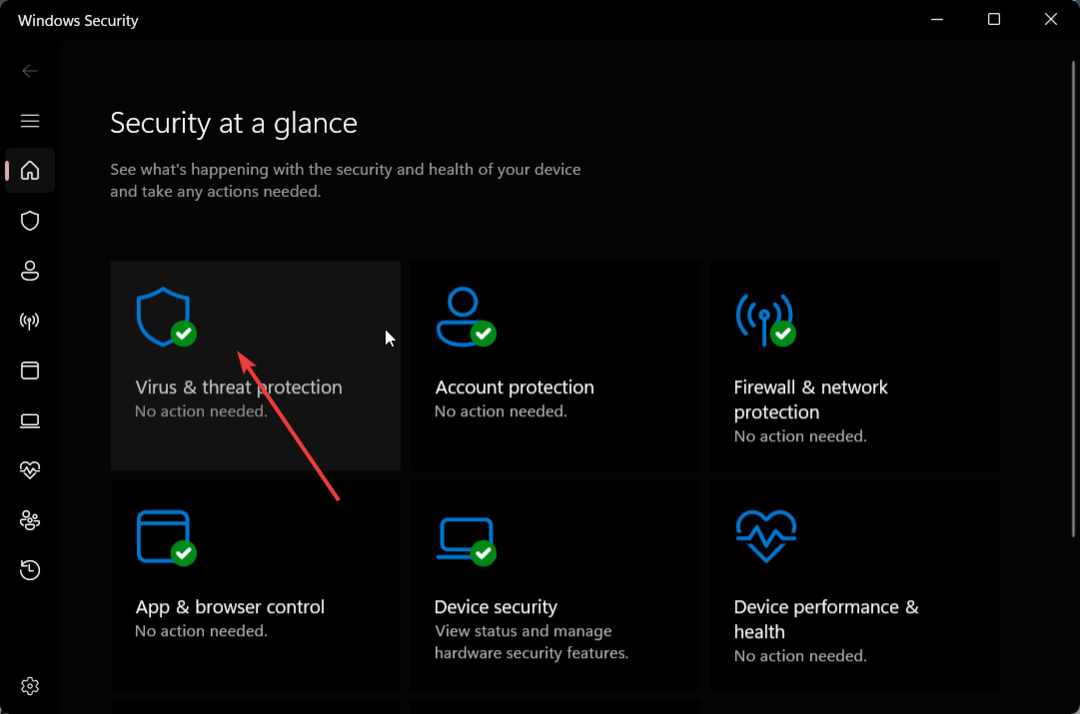
- انقر مسح سريع.

- يمكنك أيضًا النقر فوق اختيارات المسح واختر مسح كامل لفحص عميق.
- أعد تشغيل الكمبيوتر.
غالبًا ما يمكن للفيروسات أو البرامج الضارة إزالة الملفات المهمة من نظامك مما يؤدي إلى تعطله. في مثل هذه الحالات ، يمكنك إجراء فحص لمكافحة الفيروسات وإزالة الملفات.
في حالتنا ، استخدمنا Windows Defender ، ولكن يمكنك استخدام أي من برامج مكافحة الفيروسات المخصصة. لقد أنشأنا أدلة منفصلة ستساعدك في قائمة أفضل برامج مكافحة الفيروسات و أفضل برامج مكافحة البرامج الضارة التي يمكنك استخدامها على جهاز الكمبيوتر الخاص بك.
- رمز خطأ Windows 0x800700E1: تم اكتشاف فيروس [إصلاح]
- 9 طرق لإصلاح IPv6 لا يوجد اتصال بالإنترنت
- ما هو معرف الحدث 158 وكيفية إصلاحه بسرعة
- إصلاح: تعذر حذف الملفات المشبوهة من Windows
- تم: قاعدة بيانات LSA تحتوي على عدم تناسق داخلي
4. قم بإجراء استعادة النظام
- قم بإيقاف تشغيل جهاز الكمبيوتر الخاص بك وتشغيله ثلاث مرات باستخدام ملف قوة زر للتمهيد في انطلاقة متقدمة بيئة.
- انقر فوق التالي، وحدد ملف قم بإصلاح جهاز الكمبيوتر الخاص بك خيار.

- حدد ملف استكشاف الاخطاء خيار.

- يختار خيارات متقدمة.

- اختر ال استعادة النظام خيار وانقر التالي.

- اختر نقطة الاستعادة واضغط على ملف التالي زر.

- ضرب ينهي زر.
يمكنك أيضًا اختيار استعادة النظام حيث سيساعدك ذلك على إعادة جهاز الكمبيوتر الخاص بك إلى الحالة التي كان كل شيء يعمل فيها بشكل طبيعي.
ومع ذلك ، لكي يحدث ذلك ، يجب أن يكون لديك نقطة استعادة تم إنشاؤها مسبقًا على جهاز الكمبيوتر الخاص بك. لذلك ، لدينا دليل يساعدك إنشاء نقطة استعادة على جهاز الكمبيوتر الخاص بك.
هذا هو منا في هذا الدليل. يمكنك تنزيل ملف برنامج Intel Driver Updater سيساعد ذلك في الحفاظ على تحديث جميع برامج تشغيل Intel على جهاز الكمبيوتر الخاص بك.
لا تتردد في إخبارنا في التعليقات أدناه ، أي من الحلول المذكورة أعلاه حل خطأ NETwlv64.sys BSoD.


